파워포인트에 손글씨를 담는 방법
by 서빠
| 15.03.12 02:05
| 11,041 hit
1) 먼저 두꺼운 펜으로 손글씨를 적는다

2) 파워포인트에 손글씨를 활용하기 위해서는 정면 샷으로 찍어줘야한다
집에 스캐너가 있으면 스캐너로 스캔 (그냥 핸드폰으로 찍어줘도 된다)

3) 먼저 [삽입]-[그림]에서 적었던 손글씨 이미지를 불러온다

4) [서식]-[배경제거]를 클릭한다

5) 자홍색은 제거될 부분

6) [보관할 영역표시]를 클릭하여 드래그를 통해 손글씨 부분을 자홍색에서 벗어나게 해준다!

7) 세밀한 작업을 위해 [Ctrl]키를 누른 채 마우스 휠을 위로 돌려 슬라이드를 확대 시켜준다![제거할 영역 표시]를 누른 후
ㅇ 안에 들어 있는 제거될 부분을 드래그 해준다!

8) 완료되었다면 [변경 내용 유지] 클릭~

9) 후후! 손글씨만 남게 되었다

10) [디자인]-[슬라이드크기]에서 [사용자 지정 슬라이드 크기]를 선택한다

11) [슬라이드 크기]를 A4용지로 바꾸어준 후 [확인] 클릭!

12) 이건 뭐 최대화도 되고 맞춤 확인도 상관없다
참고로 2010이하 버전은 A4용지로 바꿀 경우 그 비율만큼 이미지도 비율이 바뀐다
(2010이하 왜 그렇게 만든거야? 이유가 뭐야?)
2010이하 버전은 그냥 새 슬라이드 켠 후 A4용지로 바꾼 후 기존 이미지를 복사해서 쓰시길!

13) 실제 크기에 비해 여백이 너무 많으니 [자르기]를 이용해 여백은 잘라준다

14) [삽입]-[직사각형]을 선택해 보조선을 만들어보자

15) 가위나 칼로 자르기 위한 가상 선이라고 생각하면 된다
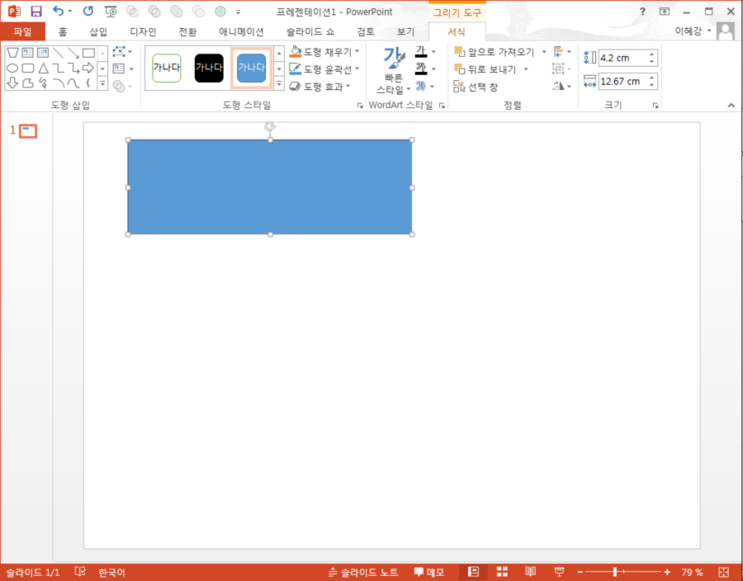
16) 윤곽선은 아무 색이나 상관없으나 (어차피 흑백으로 뽑을거니깐) [도형 채우기]는 반드시 [도형 채우기 없음]으로 한다
물론 흰색종이에 뽑을 거라면 상관없지만 나처럼 칼라 종이에 뽑을려면 반드시 도형채우기 없음!

사실 이 이야기 하는 건 내가 도형채우기를 흰색으로 해버렸네??? 어??
(인쇄 전에 아차하고 다시 변경했다!)
17) 어쨌든 도형은 [오른쪽마우스]-[맨 뒤로 보내기]

18) 완성되었다면 [Ctrl+D] 복제로 줄 맞추어 슬라이드에 가득 채워준다

19) [Ctrl+P] 인쇄! 로 들어가서 [전체 페이지 슬라이드]에서 [용지에 맞게 크기 조정]을 선택해준다
 완성
완성
댓글 5
이거슨 꿀팁 다른 게시글
-
컴퓨터팁 컴퓨터 용량이 부족하다만? 숨은용량 찾기
PC / dasdads
추천 5댓글 (10)03.10 11:50 -
게임중독 예방 윈도우7 자녀보호 시스템 사용방법
PC / dasdads
추천 3댓글 (3)03.10 11:45 -
나에게 맞는 SSD 고르기 요령
PC / 서빠
추천 3댓글 (4)03.10 11:22 -
내년 연말정산 세금폭탄 피하는 팁 8개
생활상식 / 서빠
추천 2댓글 (4)03.10 11:21 -
사이펀 커피 추출 방법
요리 / 문화상품권
추천 1댓글 (4)03.09 17:52 -
프렌치 프레스로 커피 추출하기
요리 / 문화상품권
추천 1댓글 (4)03.09 17:51 -
레몬크림치즈 카나페 레시피
요리 / 문화상품권
추천 1댓글 (3)03.09 17:51 -
USIM 비밀번호 설정이 필요할까?
안드로이드 / 서빠
추천 1댓글 (5)03.09 17:21 -
카드 제대로 버리는 방법
생활상식 / 서빠
추천 2댓글 (6)03.09 17:16 -
허리를 보호하는 복근 운동법
기타 / 서빠
추천 2댓글 (5)03.09 17:14
게시물 더보기
이거슨 꿀팁 인기 게시글
- 기프티콘은 컬쳐랜드 쿠폰거래소에서 이용하…2,392
- 클리오 루즈힐 블룸 다이아 립스틱 5종 홈쇼…2,493
- 데이터 10GB+1Mbps 무제한 6,500원부터 쓸수…2,353
- 해외여행 갈 때 데이터로밍 간편하고 싸게 쓰…2,320
- 3월 알뜰폰 가성비 평생요금제 2가지 6GB 6천…2,098
- 3Mbps 속도 데이터무제한 최저가 검색2,100
- 컬쳐랜드에 쿠폰거래소가 새롭게 생겼어요2,062
- 해외여행 데이터로밍 일본 태국 대만 최저가…2,042
- 아싸컴에서 천만원 이벤트 하는 거 찾았다2,011
- skt망 알뜰 통화 데이터 무제한 요금 7개월 5…1,893
2024.05.05 23:00 기준

